Alguém precisa dizer à Microsoft que você não deve corrigiro que não está quebrado. Caso em questão, o recurso de tema escuro / claro que estava funcionando perfeitamente no Windows 10 1809. O Windows 10 1903 tem um novo tema claro e onde tem suas próprias falhas, parece que ao fazê-lo, algo quebrou no tema escuro como bem. Quando os usuários mudam para o tema escuro, eles recebem texto em preto na barra de localização do File Explorer. É impossível ler, mas a correção é simples.

Corrigir texto em preto na barra de localização do File Explorer
Abra a caixa de execução com o atalho de teclado Win + R e digite 'regedit'. Toque em Enter.
No editor do Registro, navegue para o seguinte local;
HKEY_CURRENT_USERControl PanelColors
Sob a chave Cores, procure um valor chamado WindowText. Seu valor provavelmente está definido como 0 0 0, que é traduzido para preto em RGB. Altere para o seguinte;
130 130 130
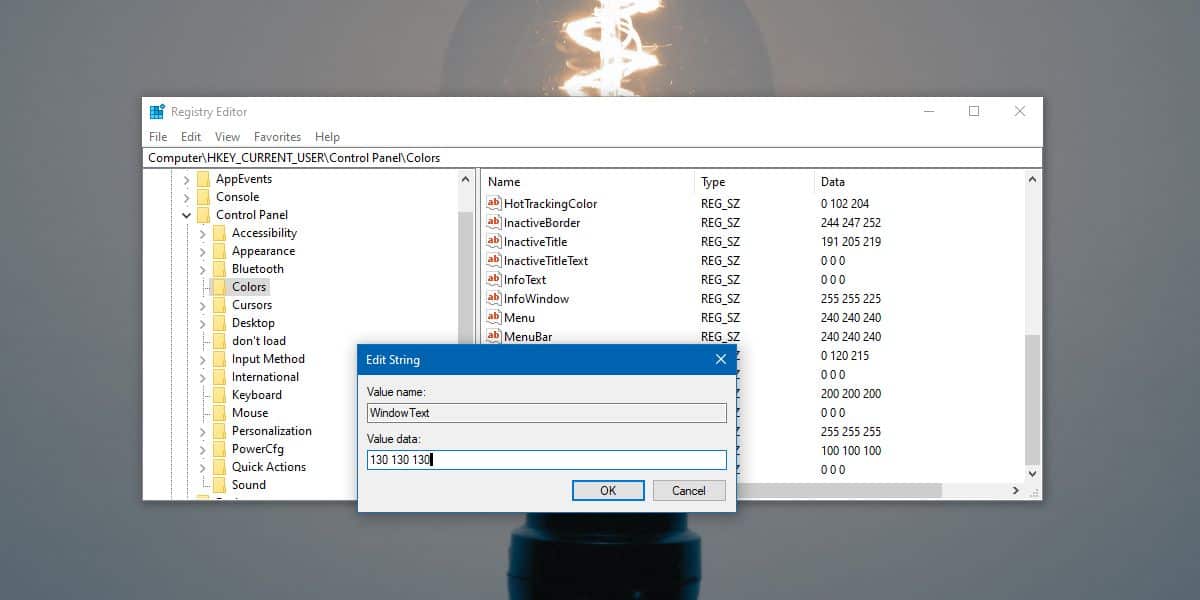
Reinicie seu sistema para aplicar a alteração. O texto na barra de localização do File Explorer agora estará cinza. No fundo preto, é muito mais fácil ler. Você pode definir qualquer outro valor para a cor. Tudo o que você precisa é o valor RGB, no entanto, leia os efeitos colaterais dessa correção abaixo antes de selecionar uma cor.
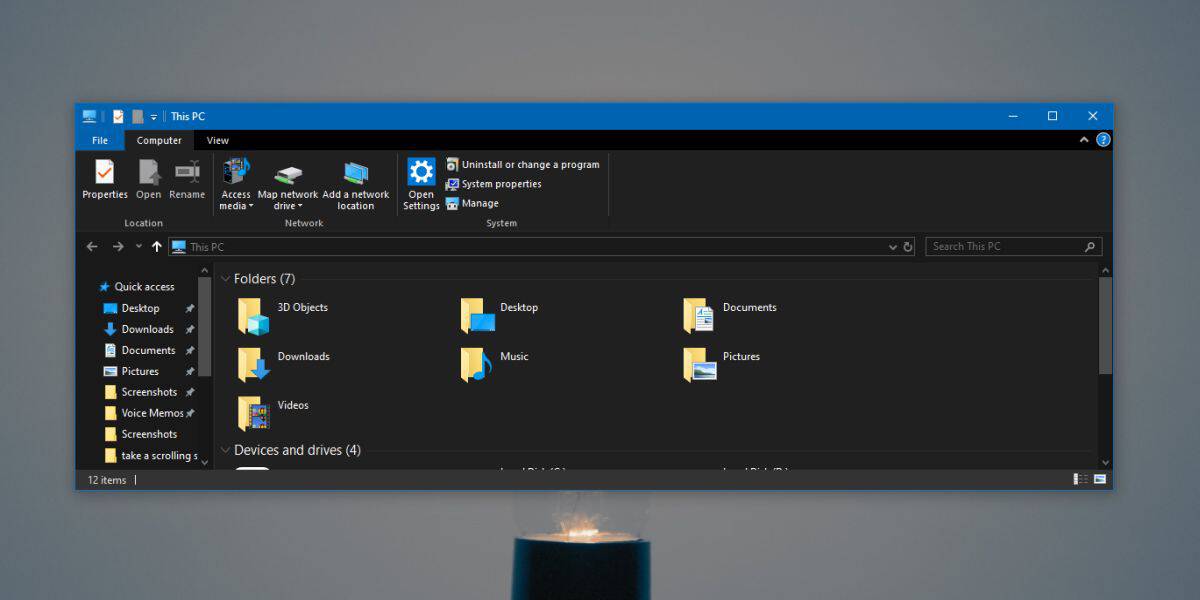
Efeitos colaterais
Essa correção não está isenta de falhas. A alteração na cor do texto não afeta apenas a cor do texto na barra de localização do File Explorer, mas também várias outras caixas de diálogo no Windows 10. A caixa de aviso de segurança, por exemplo, agora mostra texto em cinza. Se você for para a caixa de diálogo Salvar como em qualquer aplicativo da área de trabalho, os nomes dos arquivos aparecerão em cinza. A lista de aplicativos e processos no Gerenciador de tarefas também aparece nessa mesma cor. Provavelmente existem outros lugares onde a mudança de cor será refletida, mas esses três foram os que descobri imediatamente.
Você pode definir uma cor diferente para o WindowTextvalor, mas verifique se é fácil ler em fundos em preto e branco. O valor 130 130 130 RGB muda para um cinza que pode ser lido com facilidade em preto e branco. Se a cor ainda não for fácil de ler, tente configurá-la para cores mais brilhantes. Dê uma dica das opções de cores que você obtém para o cursor e veja se alguma delas funciona para você.
Este é um bug da interface do usuário, mas é irritante e a Microsoft precisa corrigir isso. Ele também precisa se livrar do tema leve ou revisar os destroços do trem que estão atualmente.

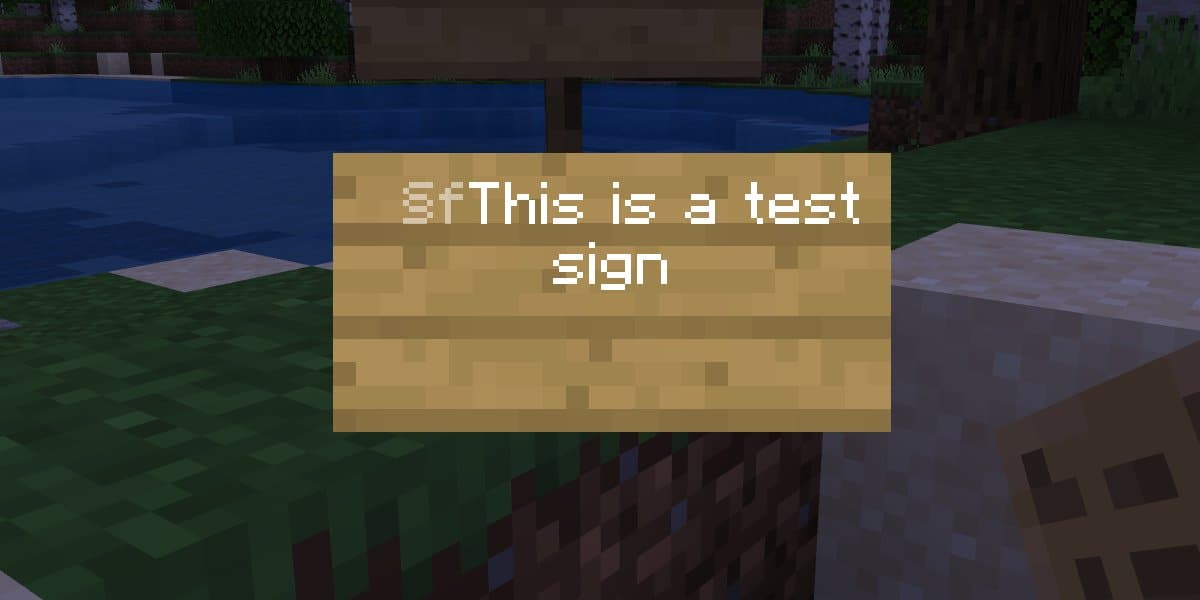











Comentários